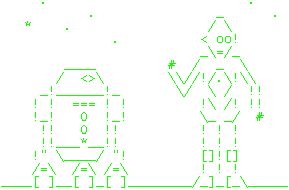1. Oprimir la tecla WINDOWS + R (para abrir la ventana ejecutar).
2. Escribir regedit y “Aceptar” (para abrir el editor de registro de windows).
3. Ir a: HKEY_CLASSES_ROOT\FirefoxHTML\ShellEx\IconHandler.
4. Seleccionar el valor alfa numérico (Predeterminado) y eliminarlo. Si desea, antes de hacerlo guarde los datos de su valor: {42042206-2D85-11D3-8CFF-005004838597} en un block de notas y recuerde que se trata de un “Valor alfanumérico” (tipo: REG_SZ). Esto en caso de fallos y tenga que recuperarlo y con el mismo nombre: (predeterminado).
5. Ir a: HKEY_CURRENT_USER\Software\Classes\FirefoxHTML\DefaultIcon y verifique que exista que el valor alfanumérico (Predeterminado) con el dato: C:\Archivos de programa\Mozilla Firefox\firefox.exe,1. Si no es así, crearlo.
6. Salir del registro.
7. Ira a: Inicio>Panel de control>Opciones de carpeta y en la pestaña “Tipo de archivo” seleccionar la extensión HTM que está en la lista “Tipos de archivos registrados” y oprimir el botón “Cambiar”, elija Internet Explorer y que esté marcada la casilla de verificación “Utilizar siempre el programa seleccionado para abrir este tipo de archivos”, oprima “Aceptar”. Repita lo mismo para la extensión HTML. Luego oprima “Aceptar” para salir de las Opciones de carpeta.
8. Ira a: Inicio>Panel de control>Opciones de internet y en la pestaña “Programas” sección “Explorador web” oprima el botón “Predeterminar”. Luego oprima “Aceptar” para salir de las Opciones de internet.